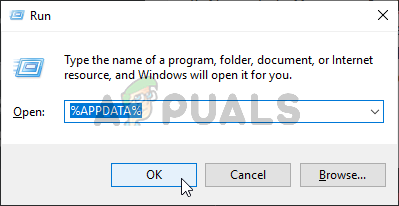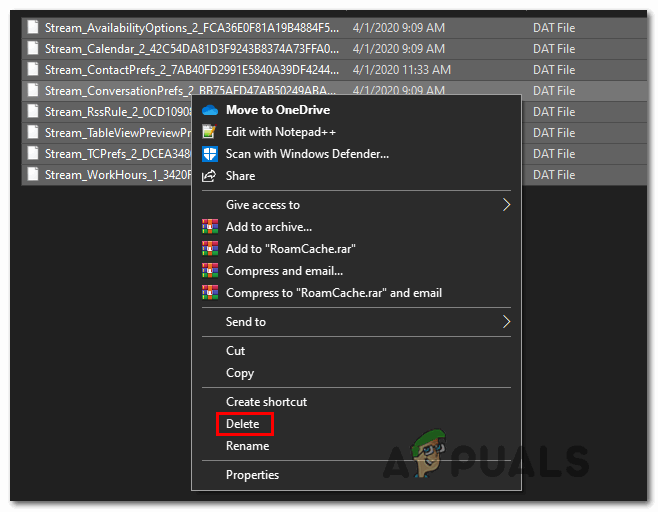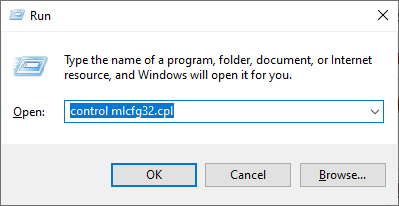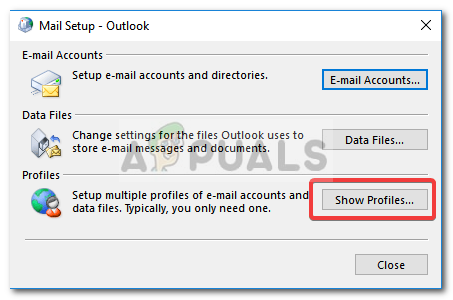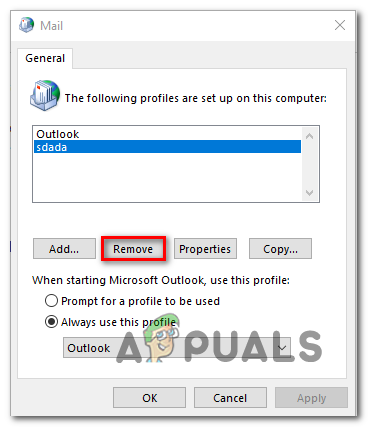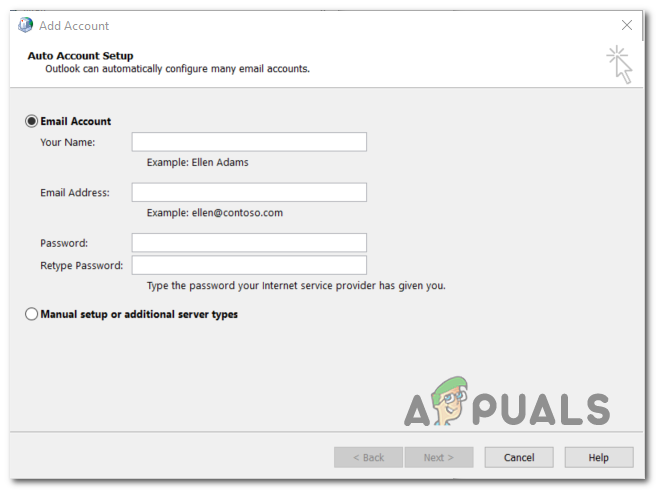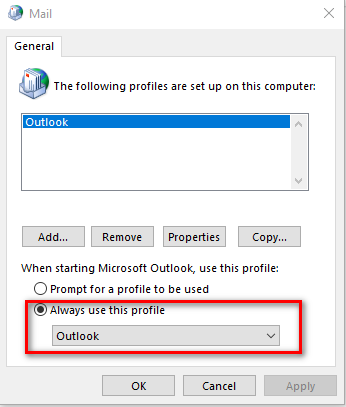- அவுட்லுக் மற்றும் அதனுடன் தொடர்புடைய எந்தவொரு நிகழ்வும் மூடப்பட்டிருப்பதை உறுதிசெய்க.
- ஒரு திறக்க ஓடு அழுத்துவதன் மூலம் உரையாடல் பெட்டி விண்டோஸ் விசை + ஆர் . அடுத்து, தட்டச்சு செய்க '% லோகலப்ப்டாடா%' மறைக்கப்பட்டவை திறக்க AppData கோப்புறை.
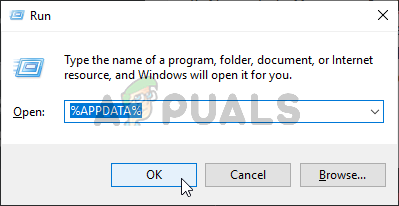
ரன் உரையாடல் பெட்டியில் AppData ஐத் திறக்கிறது
- இன் ரூட் கோப்புறைக்குள் AppData, செல்லவும் மைக்ரோசாப்ட்> அவுட்லுக் மற்றும் இரட்டை சொடுக்கவும் ஆஃப்லைன் முகவரி புத்தகம் கோப்புறை.
- நீங்கள் உள்ளே இருக்கும்போது ஆஃப்லைன் முகவரி புத்தகம் கோப்புறை, அழுத்தவும் Ctrl + A. இந்த கோப்புறையில் உள்ள உள்ளடக்கங்களைத் தேர்ந்தெடுக்க, தேர்ந்தெடுக்கப்பட்ட உருப்படியை வலது கிளிக் செய்து கிளிக் செய்க அழி புதிதாக தோன்றிய சூழல் மெனுவிலிருந்து.
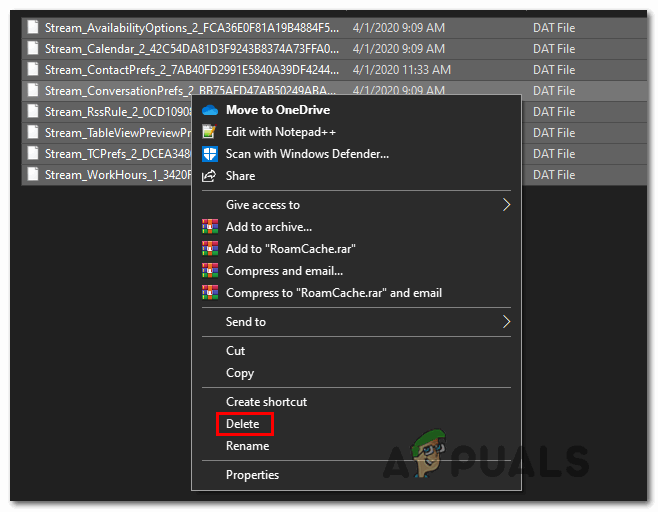
OAB கோப்புறையின் உள்ளடக்கங்களை நீக்குகிறது
- OAB கோப்புறையின் உள்ளடக்கங்கள் அழிக்கப்பட்டவுடன், அவுட்லுக்கை மறுதொடக்கம் செய்து, முன்பு ஏற்படுத்திய செயலை மீண்டும் செய்யவும் 0x80190194 சிக்கல் இப்போது சரி செய்யப்பட்டுள்ளதா என்று பார்க்க பிழை.
அதே சிக்கல் இன்னும் ஏற்பட்டால், கீழே உள்ள அடுத்த பிழைத்திருத்தத்திற்கு கீழே செல்லுங்கள்.
முறை 3: புதிய அவுட்லுக் சுயவிவரத்தை உருவாக்கவும்
மேலே உள்ள திருத்தங்கள் எதுவும் உங்களுக்கு பயனுள்ளதாக இல்லை எனில், ஓரளவு சிதைந்த அவுட்லுக் சுயவிவரத்தை நீங்கள் கையாளுகிறீர்கள். பெரும்பாலான சந்தர்ப்பங்களில், உள்நாட்டில் சேமிக்கப்படும் கோப்புகளின் தேர்வு காரணமாக இந்த சிக்கல் முடிகிறது.
இதேபோன்ற சூழ்நிலையில் தங்களைக் கண்டறிந்த சில பயனர்கள், அதே மின்னஞ்சல் கணக்கைக் கொண்டு ஒரு புதிய சுயவிவரத்தை உருவாக்கி அசல் அவுட்லுக் சுயவிவரத்தை அகற்றுவதன் மூலம் இறுதியாக சிக்கலை சரிசெய்ய முடிந்தது என்பதை உறுதிப்படுத்தியுள்ளனர்.
அவ்வாறு செய்வதற்கான வழிமுறைகள் மிகவும் கடினமானவை, எனவே உங்களுக்காக விஷயங்களை கொஞ்சம் எளிதாக்குவதற்கு படிப்படியான வழிகாட்டியை நாங்கள் உருவாக்கியுள்ளோம்:
- அவுட்லுக் மற்றும் அதனுடன் தொடர்புடைய எந்த நிகழ்வுகளும் முற்றிலும் மூடப்பட்டிருப்பதை உறுதிசெய்து தொடங்கவும்.
- ஒரு திறக்க ஓடு அழுத்துவதன் மூலம் உரையாடல் பெட்டி விண்டோஸ் விசை + ஆர் . அடுத்து, தட்டச்சு செய்க ” கட்டுப்படுத்த mlcfg32.cpl ’ உரை பெட்டியின் உள்ளே மற்றும் அழுத்தவும் உள்ளிடவும் அஞ்சல் பெட்டியை நேரடியாக திறக்க.
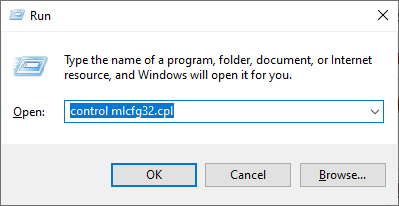
அஞ்சல் உரையாடல் பெட்டியைத் திறக்கிறது
குறிப்பு: விண்டோஸ் 10 இல் இந்த சிக்கலை நீங்கள் சந்தித்தால், இந்த கட்டளை இயங்காது. இந்த வழக்கில், தட்டச்சு செய்க 'கட்டுப்பாடு' அணுக உரையாடல் பெட்டியில் கிளாசிக் கட்டுப்பாடு இடைமுகம், பின்னர் கிளிக் செய்யவும் அஞ்சல்.
- நீங்கள் உள்ளே நுழைந்தவுடன் அஞ்சல் சாளரம், கிளிக் செய்யவும் சுயவிவரங்களைக் காட்டு (கீழ் சுயவிவரங்கள் தாவல்).
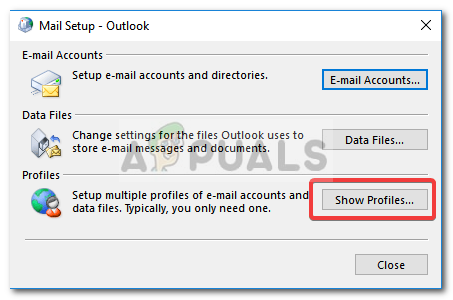
அவுட்லுக் மெயில்
- நீங்கள் அஞ்சல் சாளரத்தில் நுழைந்ததும், சிக்கலான மின்னஞ்சல் சுயவிவரத்தைத் தனித்தனியாகத் தேர்ந்தெடுத்து தொடங்கவும் அகற்று பொத்தானை. இணைக்கப்பட்ட மின்னஞ்சல் சுயவிவரங்களின் பட்டியலை காலி செய்ய உங்கள் விருப்பத்தை உறுதிப்படுத்தவும்.
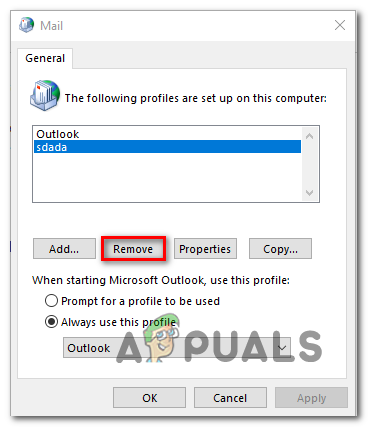
உங்கள் அவுட்லுக் மின்னஞ்சல் சுயவிவரத்தை நீக்குகிறது
- இப்போது சுயவிவரங்கள் கிடைத்ததும், உள்நாட்டில் சேமிக்கப்பட்ட கோப்புகளை வெற்றிகரமாக அழித்துவிட்டீர்கள். அடுத்து, கிளிக் செய்க கூட்டு, உங்கள் புதிய சுயவிவரத்திற்கு ஒரு பெயரைக் குறிப்பிடவும், கிளிக் செய்யவும் சரி அதை உருவாக்க.
- அடுத்து, திரையில் உள்ள வழிமுறைகளைப் பின்பற்றவும் கணக்கு சேர்க்க உங்கள் பயனர் மின்னஞ்சல் கணக்கை மீண்டும் சேர்க்க வழிகாட்டி. தேவையான ஒவ்வொரு தகவலையும் நீங்கள் நிறைவேற்ற முடிந்ததும், கிளிக் செய்க முடி இந்த செயல்முறையை முடிக்க.
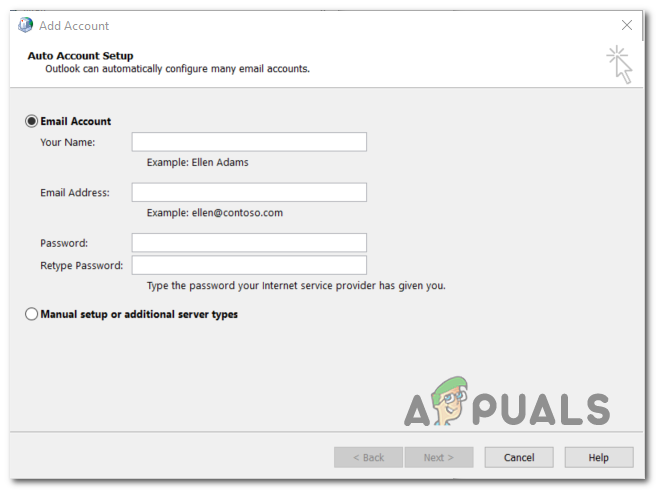
முதன்மைக் கணக்கை மீண்டும் சேர்க்கிறது
- புதிய கணக்கை உருவாக்க நீங்கள் நிர்வகித்த பிறகு, பிரதானத்திற்குத் திரும்புக அஞ்சல் உரையாடல் பெட்டி, பின்னர் தேர்ந்தெடுக்கவும் இந்த சுயவிவரத்தை எப்போதும் மாற்று பயன்படுத்தவும் கீழ்தோன்றும் மெனுவைப் பயன்படுத்தி அதை அவுட்லுக்கோடு இணைக்கவும். இறுதியாக, கிளிக் செய்க விண்ணப்பிக்கவும் மாற்றங்களைச் சேமிக்க.
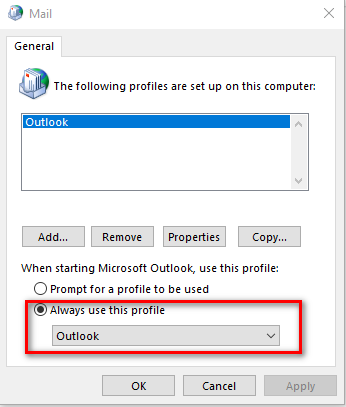
புதிதாக உருவாக்கப்பட்ட சுயவிவரத்தை அவுட்லுக்கோடு இணைக்கிறது
- மாற்றங்களைச் செயல்படுத்த உங்கள் கணினியை மறுதொடக்கம் செய்யுங்கள் அவுட்லுக்கைத் தொடங்கவும் அடுத்த கணினி தொடக்கத்தில் சிக்கல் சரி செய்யப்பட்டுள்ளதா என்று பாருங்கள்.